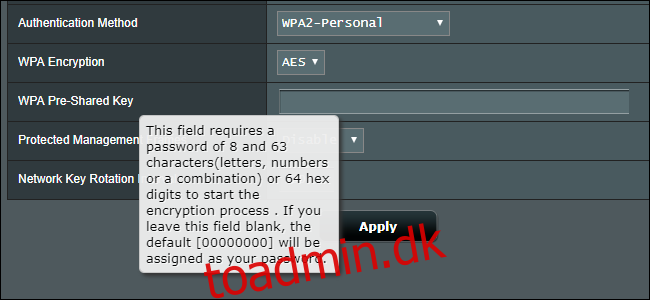Når du har givet nogen din Wi-Fi-adgangskode, har de ubegrænset adgang til dit Wi-Fi, og de kan tilslutte sig dit netværk på alle deres enheder. Sådan fungerer det i hvert fald. Sådan starter du dem op.
Indholdsfortegnelse
Mulighed 1: Skift din Wi-Fi-adgangskode
Den nemmeste og sikreste metode er blot at ændre dit Wi-Fi-netværks adgangskode på din router. Dette vil med magt afbryde alle enheder fra dit Wi-Fi-netværk – også dine egne. Du bliver nødt til at oprette forbindelse til Wi-Fi-netværket igen ved at indtaste den nye adgangskode på alle dine enheder. Enhver, der ikke har din nye adgangskode, vil ikke være i stand til at oprette forbindelse.
Lad os være ærlige: Hvis du har mange enheder, vil det være besværligt at tilslutte dem alle igen. Men det er også den eneste rigtige, idiotsikre metode. Selvom du er i stand til at sortliste en enhed på din router, så den ikke kan oprette forbindelse igen, kan en person med din Wi-Fi-adgangskode oprette forbindelse til en ny enhed. (Og selvom de ikke kan huske adgangskoden, er der måder at gendanne gemte Wi-Fi-adgangskoder på Windows-pc’er og andre enheder.)
For at gøre dette skal du have adgang til din routers konfigurationsindstillinger – normalt i en webgrænseflade – logge ind og ændre Wi-Fi-adgangskoden. Du kan også ændre Wi-Fi-netværkets navn, mens du er i gang. Vi har en guide til at få adgang til din routers webgrænseflade, og du kan også udføre en websøgning efter din routers navn og modelnummer for at finde producentens manual og officielle instruktioner. Se efter en “Trådløs” eller “Wi-Fi” sektion i din routers muligheder.
Alt dette forudsætter, at du har indstillet en adgangskode på din router! Sørg for at aktivere sikker kryptering (WPA2) og indstille en stærk adgangssætning. Hvis du er vært for et åbent Wi-Fi-netværk, vil alle kunne oprette forbindelse.
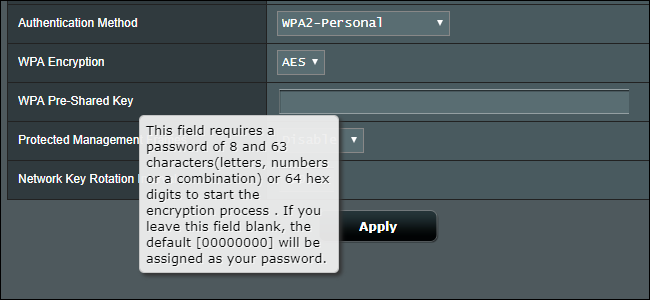
Mulighed 2: Brug MAC-adressefiltrering på din router
Nogle routere har adgangskontrolfunktioner, der kan styre, hvilke enheder der må oprette forbindelse. Hver trådløs enhed har en unik MAC-adresse. Nogle routere giver dig mulighed for at blackliste (forbyde) enheder med en bestemt MAC-adresse fra at oprette forbindelse. Nogle routere lader dig indstille en hvidliste over godkendte enheder og forhindrer andre enheder i at oprette forbindelse i fremtiden.
Ikke alle routere har endda denne mulighed. Selvom du kan bruge det, er det ikke helt sikkert. En person med din Wi-Fi-adgangssætning kunne ændre deres enheds MAC-adresse, så den matcher en godkendt en og tage dens plads på dit Wi-Fi-netværk. Selvom ingen gør det, bliver du nødt til manuelt at indtaste MAC-adresser, når du tilslutter nye enheder, ellers vil en hacker bare være i stand til at oprette forbindelse til enhver tid – det virker ikke ideelt.
Af alle disse grunde fraråder vi at bruge MAC-adressefiltrering.
Men hvis du bare midlertidigt vil sparke en enhed ud midlertidigt – måske dine børns enhed – og du ikke er bekymret for, at de kommer rundt om blokken, kan dette være en god metode.
Du bliver nødt til at grave rundt i din WI-Fi-routers indstillinger for at se, om den overhovedet understøtter noget som dette. For eksempel, på nogle Netgear-routere, hedder dette “adgangsliste for trådløst kort.” På andre Netgear-routere som Nighthawk, adgangskontrolfunktionen kontrollerer bare adgangen til internettet – blokerede enheder kan stadig oprette forbindelse til Wi-Fi, men nægtes internetadgang. Google Wifi-routere giver dig mulighed for “pause” internetadgang til enheder, men dette vil ikke sparke dem fra dit Wi-Fi.
Mulighed 3: Brug et gæstenetværk i første omgang
Hvis du giver en gæst adgang til dit Wi-Fi-netværk, kan du gøre denne proces meget nemmere for dig selv ved at konfigurere et gæste-Wi-Fi-netværk på din router. Gæstenetværket er et separat adgangsnetværk. For eksempel kan du have et netværk “Hjemmebase” og et andet ved navn “Hjemmebase – Gæst.” Du vil aldrig give dine gæster adgang til dit hovednetværk.
Mange routere tilbyder denne funktion og kalder det et “gæstenetværk” eller “gæsteadgang” i deres indstillinger. Dit gæstenetværk kan have en helt separat adgangskode. Hvis du nogensinde har brug for at ændre det, kan du bare ændre gæstenets adgangskode uden at ændre din primære netværksadgangskode og sparke dine egne enheder i gang.
Gæstenetværk kan ofte også være “isoleret” fra dit hovednetværk. Din gæsts enheder vil ikke have adgang til fildelinger på dine computere eller andre netværkstilsluttede ressourcer, hvis du aktiverer “isolering” eller deaktiverer “tillad gæster adgang til lokale netværksressourcer”, eller hvad indstillingen nu hedder.
Endnu en gang bliver du nødt til at grave i din routers indstillinger for at se, om den har en “gæstenetværks”-funktion. Gæstenetværk er dog meget mere almindelige end adgangskontrollister.
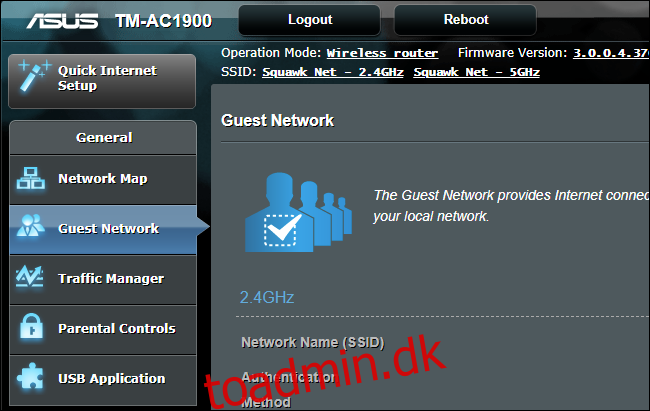
Hvis du kan få adgang til enheden, der opretter forbindelse til Wi-Fi
I det usandsynlige tilfælde, at du har adgang til en andens enhed, og de ikke har angivet en adgangskode eller ikke kan stoppe dig, kan du fjerne den gemte adgangskode. For eksempel kan du bede en iPhone om at glemme netværket eller slette den gemte Wi-Fi-netværksprofil på Windows.
Hvis du antager, at du har adgang til personens enhed, og de ikke har husket eller skrevet din Wi-Fi-adgangskode ned, vil dette løse dit problem. De kan ikke oprette forbindelse igen på den enhed, medmindre de indtaster adgangskoden igen. Selvfølgelig kunne de se det på alle andre enheder, de har adgang til, hvor adgangskoden er gemt.
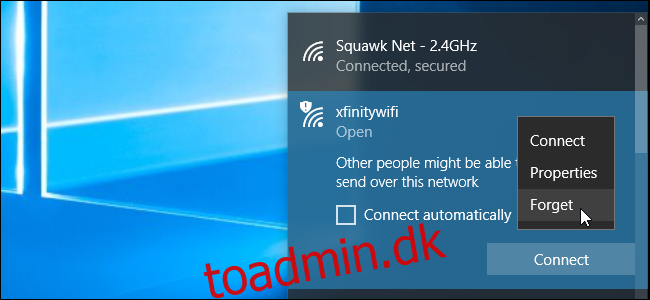
Hvad med software, der sparker folk væk fra dit Wi-Fi?
Søg på nettet efter dette emne, og du vil opdage folk, der anbefaler software som Netcut eller JamWifi, som kan sende pakker til andre enheder på dit Wi-Fi-netværk og bede dem om at afbryde forbindelsen.
Disse softwareværktøjer udfører grundlæggende en Wi-Fi afautoriseringsangreb for midlertidigt at starte en enhed fra dit Wi-Fi-netværk
Dette er ikke en rigtig løsning. Selv efter at du har deautoriseret en enhed, vil den stadig forsøge at oprette forbindelse. Det er derfor, nogle værktøjer kontinuerligt kan sende “deauth”-pakker, hvis du lader din computer være tændt.
Dette er ikke en rigtig måde at permanent fjerne nogen fra dit netværk og tvinge dem til at forblive afbrudt.